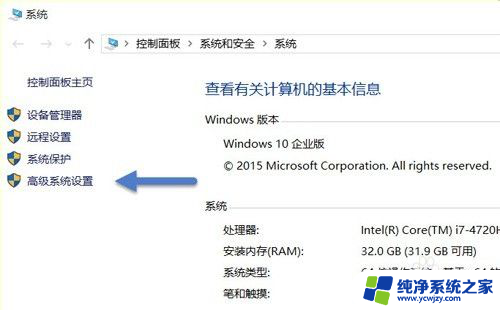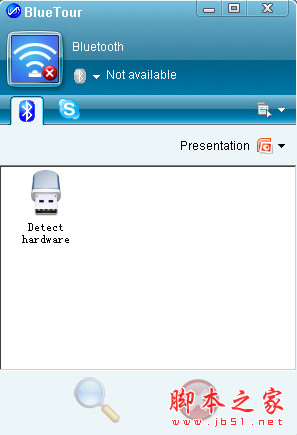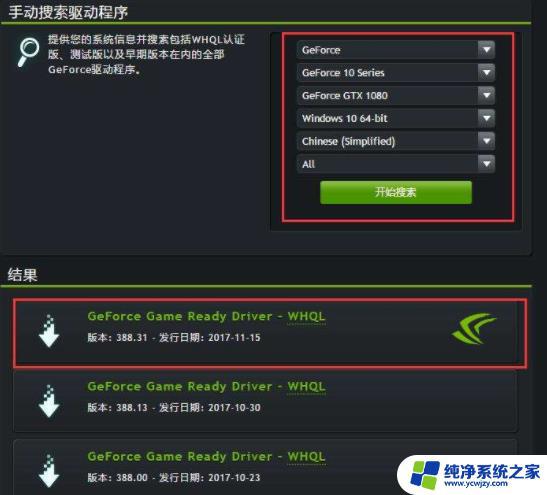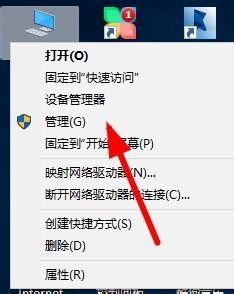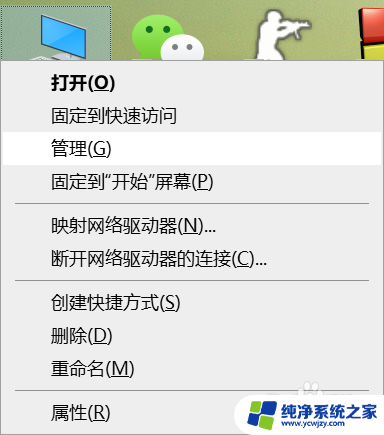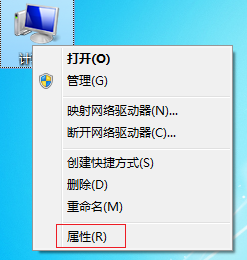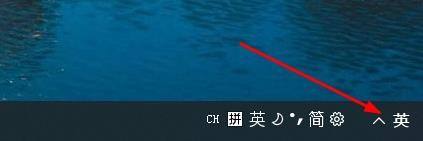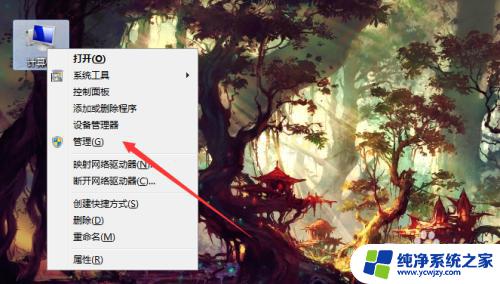蓝牙驱动程序怎么更新 如何更新电脑的蓝牙驱动
更新时间:2023-11-24 15:04:03作者:xiaoliu
蓝牙驱动程序怎么更新,蓝牙驱动程序是使蓝牙设备与电脑正常通信的关键,随着科技的不断发展,蓝牙设备在我们日常生活中的应用越来越广泛,因此保持蓝牙驱动程序的最新版本对于维持设备的稳定性和功能的完整性至关重要。许多人并不知道如何更新电脑的蓝牙驱动,这可能导致连接问题或不兼容性。在本文中我们将探讨如何更新电脑的蓝牙驱动程序,以确保您的设备始终保持最佳状态。
具体方法:
1.我们打开电脑单击选择屏幕右下角的蓝牙选项,然后用鼠标右击即可

2.然后我们可以看到下图所示的情况。我们在这里点击选择打开设置选项即可
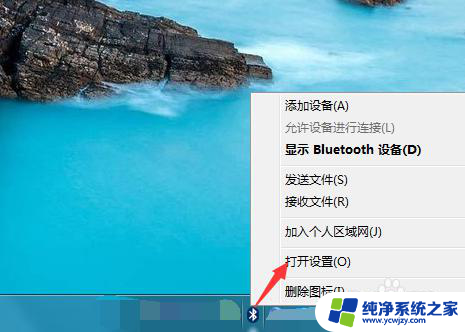
3.然后我们在蓝牙设置的页面内看到下图所示,我们点击选择其中的硬件即可。
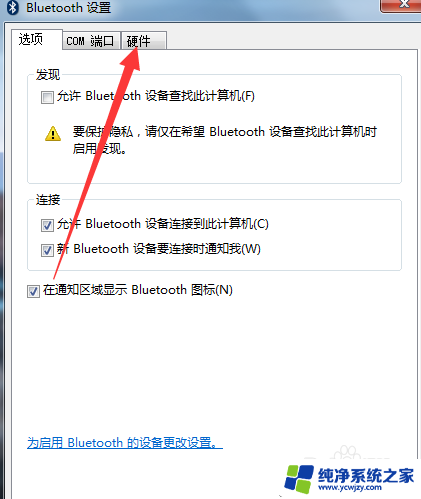
4.然后在硬件的页面内,我们可以看到下图有一个属性的选项。点击选择这个熟悉即可。
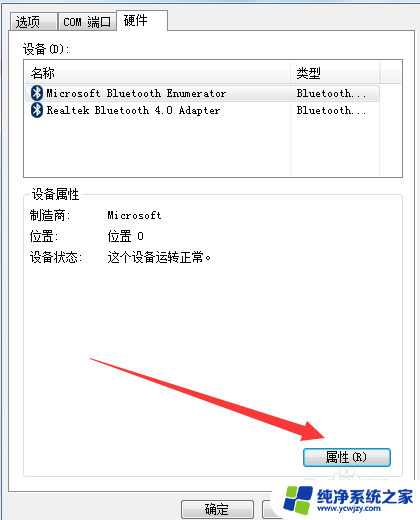
5.然后在蓝牙属性的页面内,我们可以看到下图所示的情况。我们单击选择驱动程序
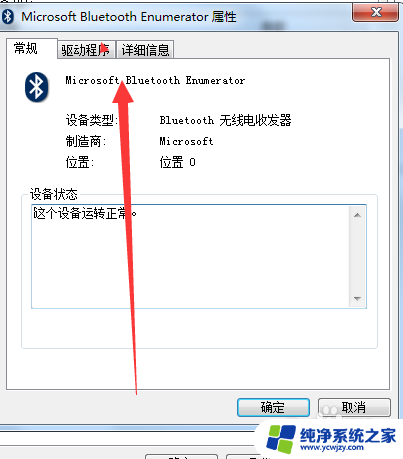
6.然后在驱动程序的页面内,我们可以看到一个更新驱动程序。我们在这里点击更新驱动程序即可
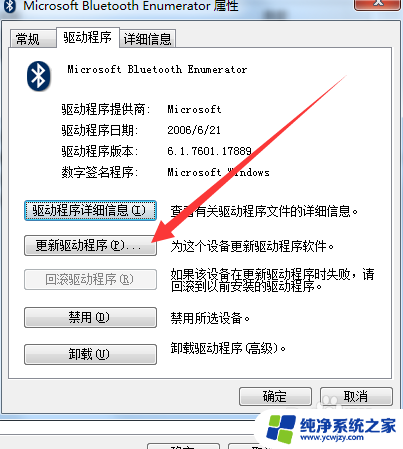
以上是如何更新蓝牙驱动程序的全部内容,如果您遇到同样的问题,可以参考本文中介绍的步骤进行修复,希望本文能对您有所帮助。